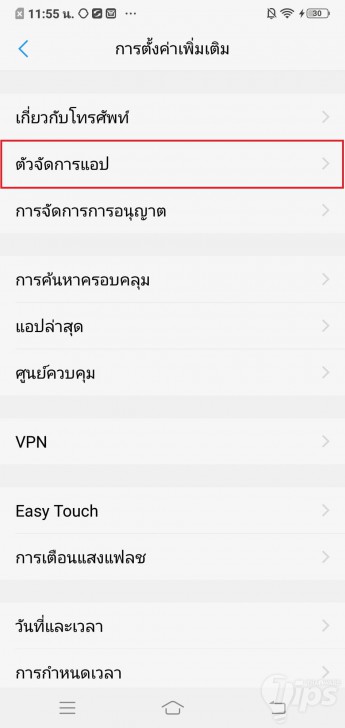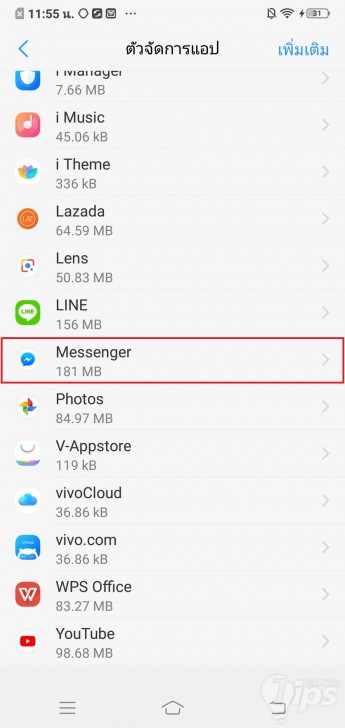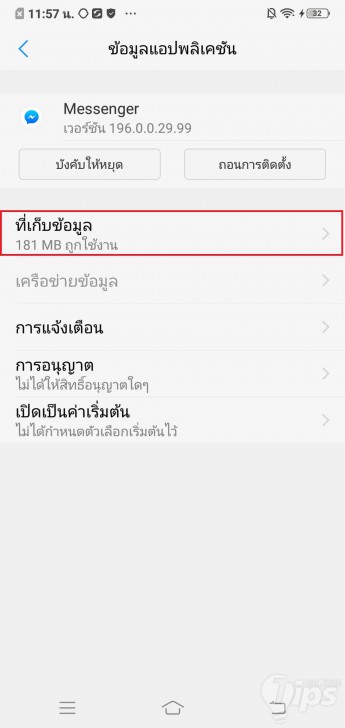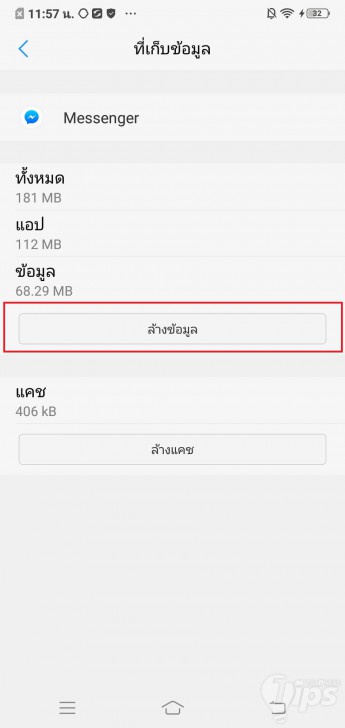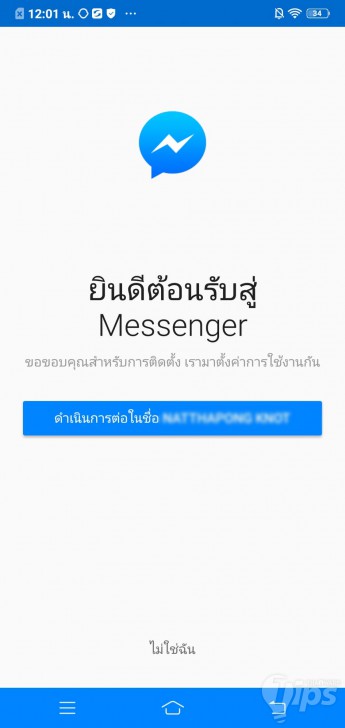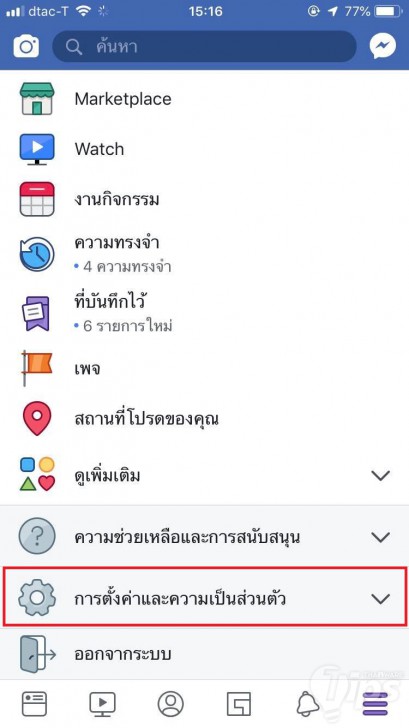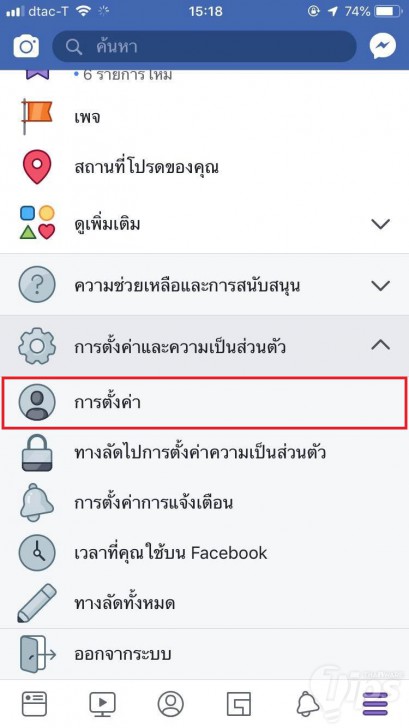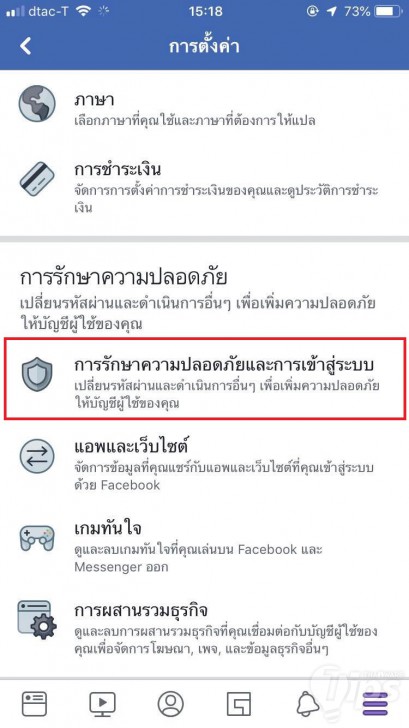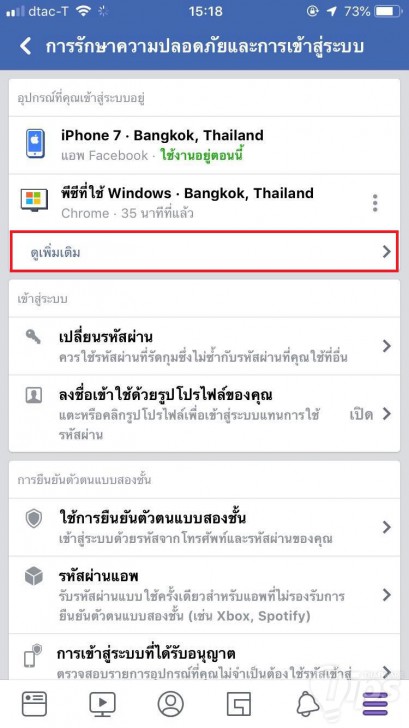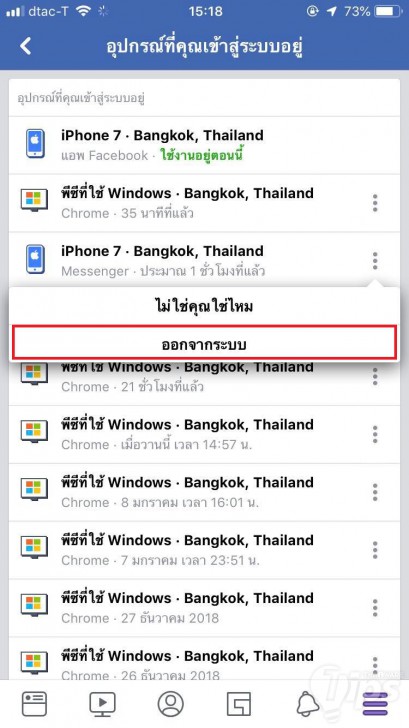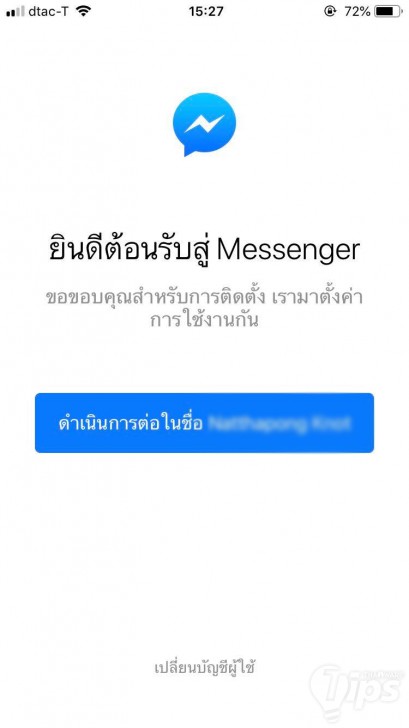หมวดหมู่ :
ทิปส์
> ทิปส์แอปพลิเคชัน
ออกตรงไหน! วิธีล็อกเอาท์จากแอป Facebook Messenger
เมื่อ :
13 กุมภาพันธ์ 2562
| ผู้เข้าชม :
119,622
เขียนโดย :

 HEGLE TG11
HEGLE TG11

แชร์หน้าเว็บนี้ :
หากันเจอมั้ย? ปุ่มลงชื่อออก หรือ ล็อกเอาท์บนแอปฯ แชท Facebook Messenger ไม่ว่าจะเป็นไปในเมนูลึกขนาดไหน ก็เห็นอย่างมากแค่เมนูสลับบัญชี แต่ไม่มีเมนูดังกล่าวแต่อย่างใด อ่าว แล้วจะออกจากบัญชียังไงล่ะ? หรือต้องลบแอปฯ รีเซ็ตเครื่องถึงจะได้ บทความทิปส์นี้เราจะมาบอกวิธีการล็อกเอาท์ออกจาก Facebook Messenger กัน รับรองได้เลยว่าเป็นวิธีที่แสนง่ายสามารถนำไปใช้กันได้ทุกคน โดยในระบบปฏิบัติการ Android และ iOS มีวิธีที่แตกต่างกัน ซึ่งจะมีขั้นตอนดังนี้
บทความเกี่ยวกับ Facebook อื่นๆ
- React Native คืออะไร ? อยากเขียนแอปพลิเคชัน เลือก React หรือ Flutter ดี ?
- CXL คืออะไร ? รู้จัก Compute Express Link เทคโนโลยีอนาคตของหน่วยความจำ
- ปรับการสื่อสารในออฟฟิศอย่างมืออาชีพ แนะนำ 5 แอปแชท สำหรับใช้ทำงานแทน LINE
- 5 เทรนด์การตลาดออนไลน์ 2024 (5 Marketing Trends 2024)
- Reels กับ Stories คืออะไร ? ต่างกันอย่างไร ? มีตารางเปรียบเทียบ
ล็อกเอาท์ Messenger บน Android
- เริ่มจากการเข้าไปในเมนู "ตั้งค่า" และหลังจากนั้นเลื่อนหาเข้าไปที่เมนู "ตัวจัดการแอป"
- เมื่อเข้ามาแล้วจะมีรายชื่อแอปพลิเคชันปรากฎขึ้น ให้เราเลื่อนหา Facebook Messenger จากนั้นกดเข้าไป
- เมื่อได้หน้าต่างนี้แล้วให้เรากดเข้าไปที่หัวข้อ "ที่เก็บข้อมูล"
- ต่อมาให้เราเลือกที่หัวข้อ "ล้างข้อมูล" เพียงเท่านี้เราก็จะสามารถออกจากระบบ Facebook Messenger ได้แล้ว
- หากลองเปิดแอปฯ อีกที จะได้หน้าตาหลังจากกดล้างข้อมูลตามภาพด้านล่าง และหากเราต้องการล็อกอินด้วยบัญชีอื่นสามารถทำได้โดยการกด "ไม่ใช่ฉัน" จากนั้นระบบจะให้เราใส่อีเมล และรหัสผ่านเพื่อล็อกอินตามปกติ
ล็อกเอาท์ Messenger บน iOS
*Android ก็ใช้วิธีนี้ได้เช่นเดียวกัน
- ก่อนอื่นเราต้องเข้าไปที่แอปพลิเคชัน Facebook เลือกเมนูด้านขวาล่าง เลื่อนลงมาจะเจอกับเมนู "การตั้งค่าและความเป็นส่วนตัว" ให้กดเข้าไป
- จากนั้นให้เลือกที่เมนู "การตั้งค่า"
-
ต่อมาให้เลือกในเมนู "การรักษาความปลอดภัยและการเข้าสู่ระบบ"
- จากนั้นเราจะเห็นรายชื่ออุปกรณ์ที่เข้าสู่ระบบอยู่แต่จะเห็นเพียง 2 อุปกรณ์ ให้เรากดที่คำว่า "ดูเพิ่มเติม" เพื่อแสดงรายการอุปกรณ์มากขึ้น
- จากนั้นให้มองหาอุปกรณ์ที่เรากำลังล็อกอิน Messenger อยู่ (สังเกตชื่ออุปกรณ์และชื่อแอปฯ Messenger) จากนั้น ให้กดตรงจุดสามจุดด้านหลัง จะมีหน้าต่างเด้งขึ้นมาเพื่อให้กดออกจากระบบ เพียงเท่านี้ก็สามารถที่จะออกจากระบบของ Facebook Messenger ได้แล้ว
- หลังจากกดออกจากระบบแล้ว Facebook Messenger ก็จะมีหน้าตาประมาณนี้ หากผู้ใช้ต้องการจะเข้าสู่ระบบด้วยบัญชีเดิมสามารถกด "ดำเนินการต่อ" ได้เลย แต่ถ้าหากต้องการเข้าสู่ระบบด้วยบัญชีอื่นสามารถกด "เปลี่ยนบัญชีผู้ใช้" ได้ ระบบจะให้เราทำการกรอกอีเมลล์และรหัสผ่านอีกครั้งเพื่อทำการเข้าสู่ระบบ
ที่มา : www.androidpit.com
 คำสำคัญ »
คำสำคัญ »
|
|

ทิปส์ไอทีที่เกี่ยวข้อง

แสดงความคิดเห็น


 ซอฟต์แวร์
ซอฟต์แวร์ แอปพลิเคชันบนมือถือ
แอปพลิเคชันบนมือถือ เช็คความเร็วเน็ต (Speedtest)
เช็คความเร็วเน็ต (Speedtest) เช็คไอพี (Check IP)
เช็คไอพี (Check IP) เช็คเลขพัสดุ
เช็คเลขพัสดุ สุ่มออนไลน์
สุ่มออนไลน์